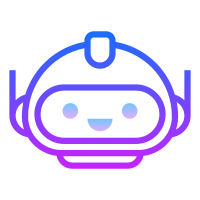1.TinyPytorch 第三阶段: 高阶导数与深度学习优化进阶
仓库链接: https://github.com/BinaryOracle/TinyPytorch
本节代码:
引言:从自动微分走向“可视化 + 高阶导数 + 灵活控制”
随着 TinyPytorch 框架核心功能的日益完善,我们开始迈入更深入也更贴近真实深度学习框架设计的阶段。在前一阶段,我们实现了自动构建计算图与反向传播的基本机制,使得模型训练具备了基础的“学习”能力。
在第三阶段,我们将从第25步继续出发,围绕计算图可视化、高阶导数构建、动态图控制与框架灵活性展开一系列扩展与优化:
引入 Graphviz 实现计算图的可视化渲染,帮助开发者直观理解前向与反向传播路径;
实现
create_graph=True支持高阶导数的构建;引入
sin、cos、tanh等函数节点,扩展函数库并验证高阶导数;构建泰勒展开、牛顿法等经典函数逼近与优化示例;
完善框架的模块结构,优化
Function与Variable的内存管理与执行流程。
通过这 10 个步骤,TinyPytorch 不仅具备了现代框架应有的可视化与控制能力,还能够处理更复杂的自动微分任务,为后续的神经网络模块与训练机制打下坚实基础。我们将看到,它不仅是“能跑起来”,而是真正朝着“易用、清晰、高效”的方向进化。
步骤25: 可视化计算图
当前TinyPytorch已能将复杂式子转化为代码,但需直观呈现计算图全貌以辅助调试与理解。为此引入第三方工具Graphviz,其支持节点和箭头构成的数据结构可视化,可用于展示TinyPytorch计算图。
macOS安装:通过Homebrew执行
brew install graphviz。Ubuntu安装:执行
sudo apt install graphviz。验证安装:运行
dot -V,若显示版本信息(如dot - graphviz version 2.40.1)则安装成功。文件转换命令:使用
dot sample.dot -T png -o sample.png将DOT格式文件转换为PNG图像,其中-T指定输出格式,-o指定输出文件名。
DOT语言基础语法:
- 简单节点定义:定义包含节点
x和y的有向图,节点间用换行分隔。
digraph g {
x
y
}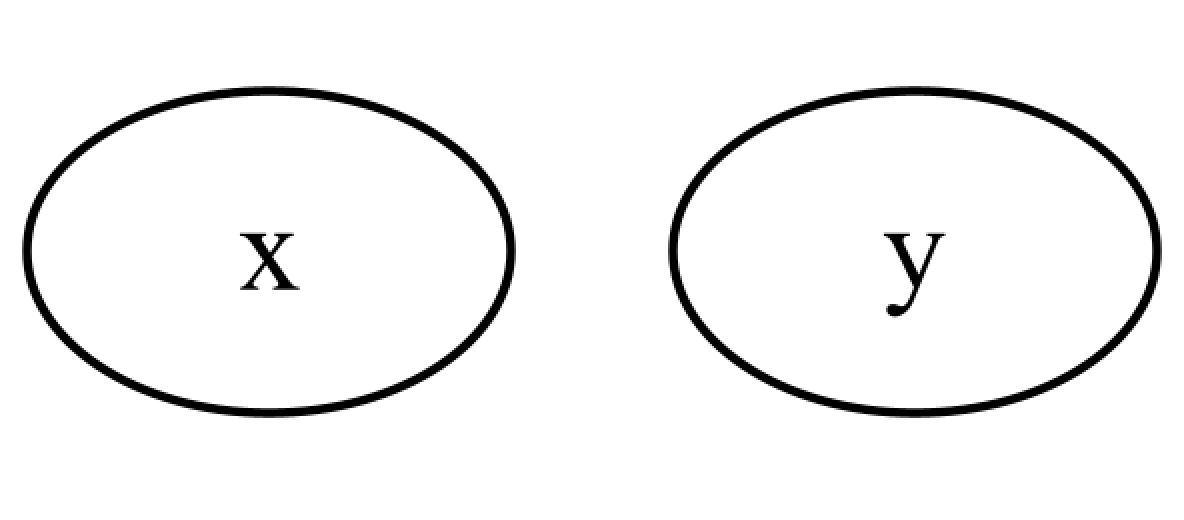
- 节点属性设置:定义节点ID为1,标签为
x,颜色橙色并填充;shape=box可将节点设为矩形。
digraph g {
1 [label="x", color=orange, style=filled]
2 [label="y", color=orange, style=filled, shape=box]
}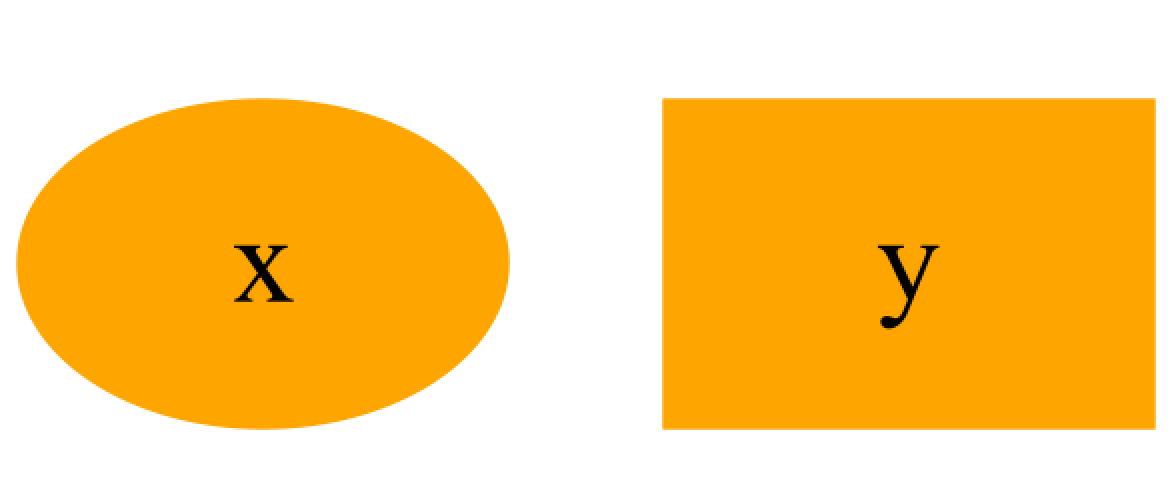
- 节点连接:使用
->表示箭头连接,如1->2表示从节点1到节点3的有向边。
digraph g {
1 [label="x", color=orange, style=filled]
2 [label="y", color=orange, style=filled]
1 -> 2
}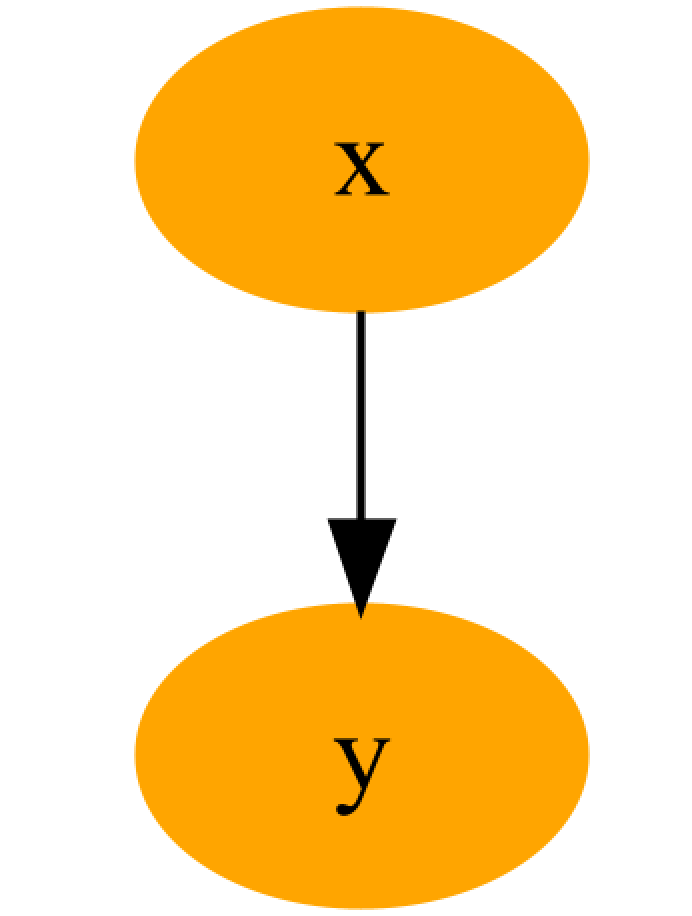
TinyPytorch计算图转换为DOT语言:
import numpy as np
from chapter3 import Variable
from chapter3 import get_dot_graph
x0 = Variable(np.array(1.0))
x1 = Variable(np.array(1.0))
y = x0 + x1
x0.name = 'x0'
x1.name = 'x1'
y.name = 'y'
txt = get_dot_graph(y, verbose=False)
print(txt)
with open('sample.dot', 'w') as f:
f.write(txt)代码将变量
y的计算图转换为DOT语言字符串,并保存为文件。verbose参数控制是否显示详细信息。输出的DOT语言示例包含变量节点(橙色圆形)和函数节点(浅蓝色矩形),如:
digraph g {
4847712112 [label="y", color=orange, style=filled]
4847712064 [label="Add", color=lightblue, style=filled, shape=box]
4775983056 -> 4847712064
4847711968 -> 4847712064
4847712064 -> 4847712112
4775983056 [label="x0", color=orange, style=filled]
4847711968 [label="x1", color=orange, style=filled]
}转换后的图像展示x0 + x1的计算图,包含Add函数节点和变量连接。
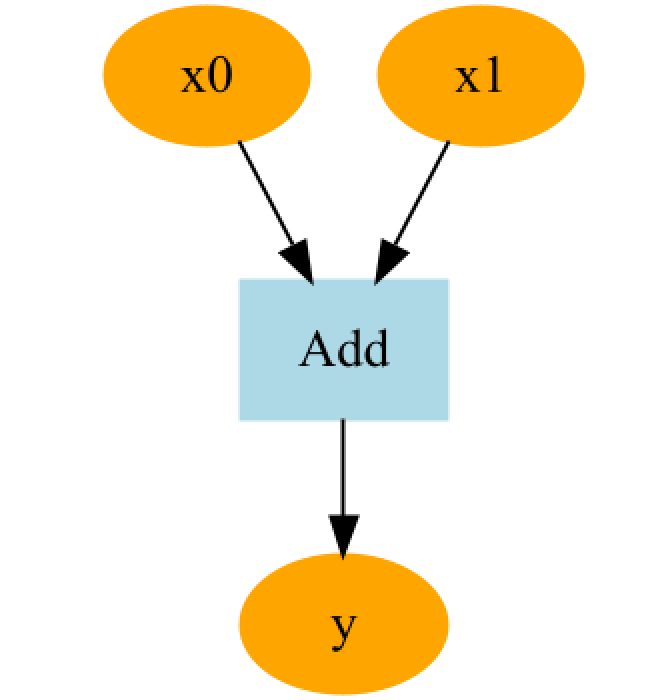
核心函数实现原理:
_dot_var函数:生成变量节点的DOT描述,使用id(v)作为节点唯一ID,支持显示变量名、形状和数据类型:
def _dot_var(v, verbose=False):
dot_var = '{} [label="{}", color=orange, style=filled]\n'
name = '' if v.name is None else v.name
if verbose and v.data is not None:
if v.name is not None:
name += ': '
name += str(v.shape) + ' ' + str(v.dtype)
return dot_var.format(id(v), name)示例输出:
4423761088 [label="x: (2, 3) float64", color=orange, style=filled]。
_dot_func函数:生成函数节点的DOT描述,使用函数类名作为标签:
def _dot_func(f):
# for function
dot_func = '{} [label="{}", color=lightblue, style=filled, shape=box]\n'
ret = dot_func.format(id(f), f.__class__.__name__)
# for edge
dot_edge = '{} -> {}\n'
for x in f.inputs:
ret += dot_edge.format(id(x), id(f))
for y in f.outputs: # y is weakref
ret += dot_edge.format(id(f), id(y()))
return ret示例输出:
4423742632 [label="Add", color=lightblue, style=filled, shape=box]。
- 计算图遍历逻辑:与反向传播类似,从输出变量出发遍历所有节点(变量和函数),生成DOT语言字符串。通过
seen_set避免重复处理节点,使用funcs.append(f)和funcs.pop()实现后序遍历。
def get_dot_graph(output, verbose=True):
txt = ''
funcs = []
seen_set = set()
def add_func(f):
if f not in seen_set:
funcs.append(f)
# funcs.sort(key=lambda x: x.generation)
seen_set.add(f)
add_func(output.creator)
txt += _dot_var(output, verbose)
while funcs:
func = funcs.pop()
txt += _dot_func(func)
for x in func.inputs:
txt += _dot_var(x, verbose)
if x.creator is not None:
add_func(x.creator)
return 'digraph g {\n' + txt + '}'可视化工具封装:
plot_dot_graph函数:自动执行DOT文件转换并显示图像,支持保存为PNG、PDF等格式:
def plot_dot_graph(output, verbose=True, to_file='graph.png'):
dot_graph = get_dot_graph(output, verbose)
tmp_dir = os.path.join(os.path.expanduser('~'), '.dezero')
if not os.path.exists(tmp_dir):
os.mkdir(tmp_dir)
graph_path = os.path.join(tmp_dir, 'tmp_graph.dot')
with open(graph_path, 'w') as f:
f.write(dot_graph)
extension = os.path.splitext(to_file)[1][1:] # Extension(e.g. png, pdf)
cmd = 'dot {} -T {} -o {}'.format(graph_path, extension, to_file)
subprocess.run(cmd, shell=True)
# Return the image as a Jupyter Image object, to be displayed in-line.
try:
from IPython import display
return display.Image(filename=to_file)
except:
pass该函数自动调用系统命令转换文件,并支持在Jupyter Notebook中直接显示图像。
复杂函数可视化示例: 以Goldstein-Price函数为例
import numpy as np
from chapter3 import plot_dot_graph, Variable
def goldstein(x, y):
z = (1 + (x + y + 1)**2 * (19 - 14*x + 3*x**2 - 14*y + 6*x*y + 3*y**2)) * \
(30 + (2*x - 3*y)** 2 * (18 - 32*x + 12*x**2 + 48*y - 36*x*y + 27*y**2))
return z
x = Variable(np.array(1.0))
y = Variable(np.array(1.0))
z = goldstein(x, y)
z.backward()
x.name = 'x'
y.name = 'y'
z.name = 'z'
plot_dot_graph(z, to_file='goldstein.png')可视化结果显示复杂计算图,包含多层Pow、Mul、Add等操作节点,验证DeZero对复杂表达式的计算图构建能力。

步骤26: 寻找函数最优解
本步骤将处理Rosenbrock函数,其式子为:
该函数的形状如下图所示,若画出其“山”的等高线,会发现线的形状类似香蕉,因此Rosenbrock函数也被称为“香蕉函数”。
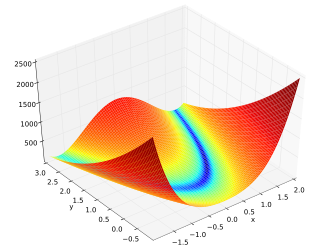
本步骤的目标是找到使Rosenbrock函数输出值最小的
Rosenbrock函数的严格定义是
首先求Rosenbrock函数在
import numpy as np
from chapter3 import Variable
def rosenbrock(x0, x1):
y = 100 * (x1 - x0 ** 2) ** 2 + (x0 - 1) ** 2
return y
x0 = Variable(np.array(0.0))
x1 = Variable(np.array(2.0))
y = rosenbrock(x0, x1)
y.backward()
print(x0.grad, x1.grad)运行结果为:
-2.0 400.0
这里将数值数据封装在Variable中,通过backward()方法求导。得到的
梯度下降法解决问题:
对于形状复杂的函数,其最大值可能不在梯度指示方向,最小值也可能不在梯度反方向,但从局部看,梯度表示函数输出值最大的方向。重复向梯度方向移动一定距离,再求梯度,可逐渐接近目标位置,这就是梯度下降法。若从好的起点开始,使用梯度下降法能高效找到目标值。
使用梯度下降法寻找Rosenbrock函数最小值的代码如下:
x0 = Variable(np.array(0.0))
x1 = Variable(np.array(2.0))
lr = 0.001
iters = 1000
for i in range(iters):
y = rosenbrock(x0, x1)
x0.cleargrad()
x1.cleargrad()
y.backward()
x0.data -= lr * x0.grad
x1.data -= lr * x1.grad代码中,迭代次数设为iters(iters是iterations的缩写),与梯度相乘的值设为lr=0.001(lr是learning rate的缩写,即学习率)。
由于for语句反复使用Variable实例x0和x1求导,而每次反向传播时导数会累加,所以在反向传播前需调用各变量的cleargrad方法重置导数。
运行代码,从输出信息可看到(x0,x1)值的更新过程,部分结果如下:
iter 992: x0 = 0.682166, x1 = 0.463833
iter 993: x0 = 0.682388, x1 = 0.464137
iter 994: x0 = 0.682609, x1 = 0.464440
iter 995: x0 = 0.682830, x1 = 0.464743
iter 996: x0 = 0.683051, x1 = 0.465046
iter 997: x0 = 0.683271, x1 = 0.465348
iter 998: x0 = 0.683492, x1 = 0.465651
iter 999: x0 = 0.683712, x1 = 0.465953将计算结果绘制在图上,如下图所示,从图中可看出逐渐接近星号所指的目的地位置,但尚未到达。
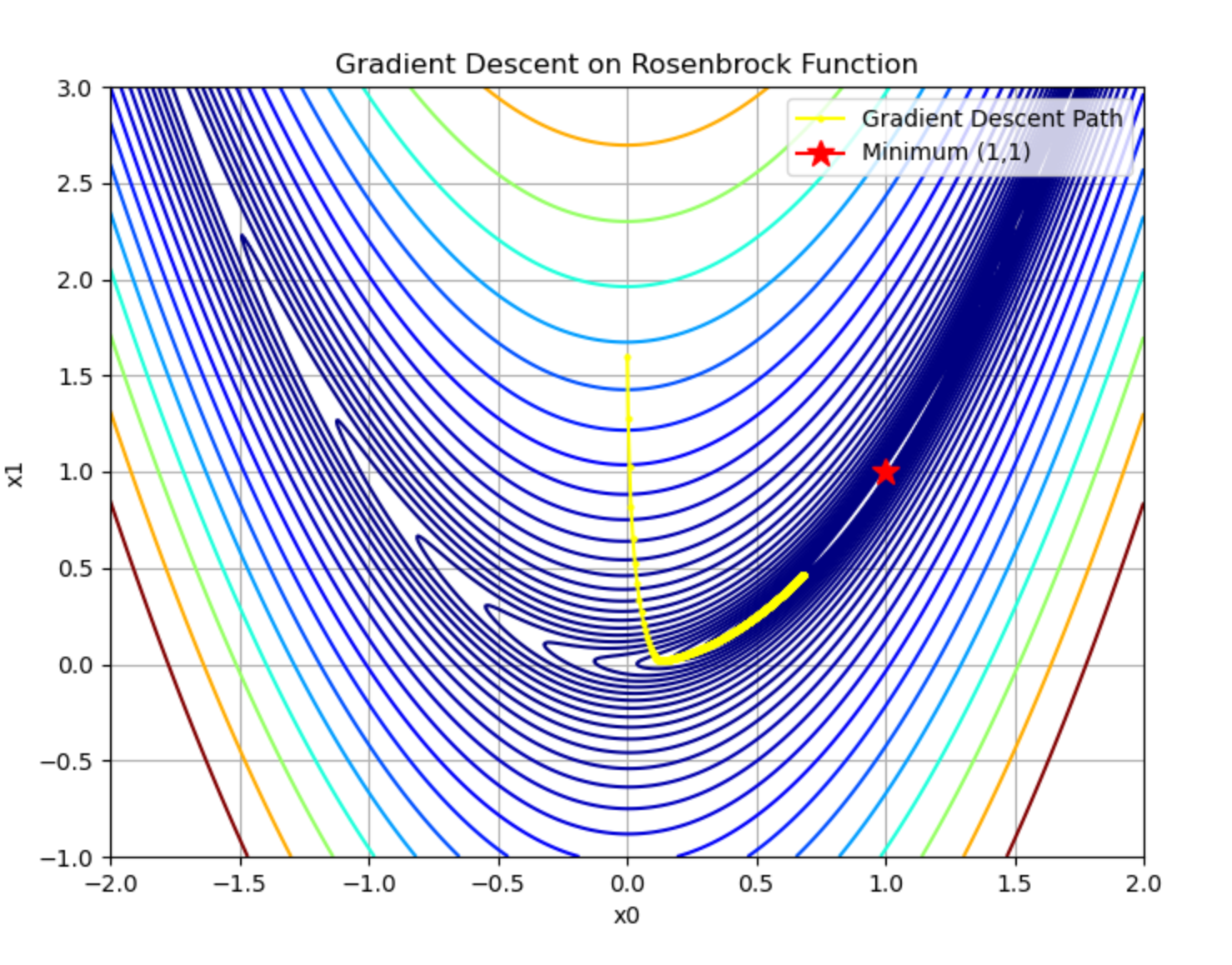
增加迭代次数设为 iters =10000,结果如下图所示,此时离目的地更近,(x0,x1)的值为(0.99449622,0.98900063)。
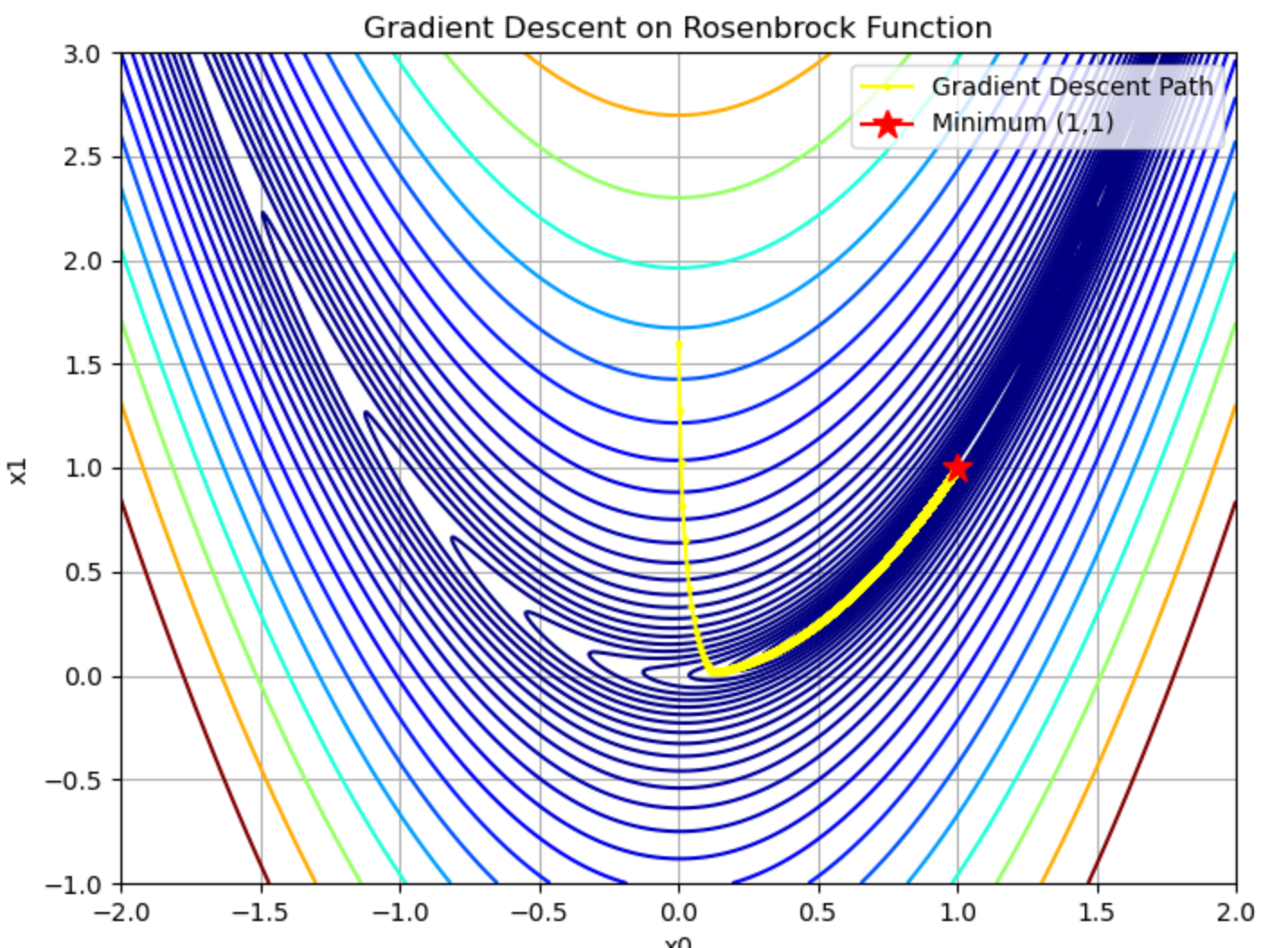
若再增加迭代次数到 iters =50000,就会抵达(1.0,1.0)。
包含绘图的完整代码:
import numpy as np
from matplotlib import pyplot as plt
from chapter3 import Variable
def rosenbrock(x0, x1):
y = 100 * (x1 - x0 ** 2) ** 2 + (x0 - 1) ** 2
return y
x0 = Variable(np.array(0.0))
x1 = Variable(np.array(2.0))
lr = 0.001
iters = 50000
x0_list = []
x1_list = []
for i in range(iters):
y = rosenbrock(x0, x1)
x0.cleargrad()
x1.cleargrad()
y.backward()
x0.data -= lr * x0.grad
x1.data -= lr * x1.grad
x0_list.append(x0.data.copy())
x1_list.append(x1.data.copy())
print('iter %d: x0 = %f, x1 = %f' % (i, x0.data, x1.data))
# 绘制等高线图
x = np.linspace(-2, 2, 400)
y = np.linspace(-1, 3, 400)
X, Y = np.meshgrid(x, y)
Z = (1 - X)**2 + 100 * (Y - X**2)**2
plt.figure(figsize=(8, 6))
cp = plt.contour(X, Y, Z, levels=np.logspace(-1, 3, 30), cmap='jet')
plt.plot(x0_list, x1_list, 'o-', color='yellow', markersize=2, label='Gradient Descent Path')
# 在 (1.0, 1.0) 处标记最优点
plt.plot(1.0, 1.0, marker='*', markersize=12, color='red', label='Minimum (1,1)')
plt.xlabel('x0')
plt.ylabel('x1')
plt.title('Gradient Descent on Rosenbrock Function')
plt.legend()
plt.grid(True)
plt.show()本步骤使用TinyPytorch实现了梯度下降法,找到了Rosenbrock函数最小值的位置,不过迭代次数较多,有5万次。实际上梯度下降法并不擅长处理Rosenbrock这种类型的函数,下一个步骤会介绍并实现另一种优化方法。